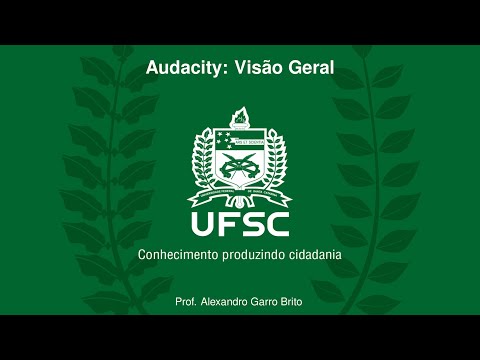Este wikiHow irá ensiná-lo a instalar plug-ins de tecnologia de estúdio virtual (VST). Felizmente, adicionar plug-ins VST ao seu software de áudio favorito não é complicado. Você só precisa localizar o diretório do plug-in VST que deseja usar com o software de áudio e, em seguida, baixar o arquivo. As etapas a seguir irão guiá-lo exatamente o que você precisa fazer.
Passos

Etapa 1. Instale seu software de áudio favorito em seu computador
Você pode usar qualquer coisa, desde um pacote completo como o Ableton Live até freeware como o Audacity ou VST Host. Esta demonstração usará o Ableton Live.

Etapa 2. Localize o diretório do plug-in VST
Alguns softwares têm isso integrado ao arquivo do programa; nesse caso, você pode pular esta etapa e prosseguir para a próxima. O Ableton Live requer que você faça isso manualmente, assim
- Vá ao menu "Opções" e selecione "Preferências".
- Em "Preferências", selecione o menu "Pasta de arquivo".
- Clique no botão "Procurar" ao lado de "Pasta personalizada do plug-in VST".
- Selecione a pasta que deseja que o Ableton use para os plug-ins VST.
- Confirme se a opção "Usar pasta personalizada de plug-in VST" está ativada e o caminho do arquivo listado em "Pasta personalizada de plug-in VST" leva à pasta que você acabou de selecionar.

Etapa 3. Selecione seu plug-in VST e baixe-o
A maioria dos plug-ins VST vem na forma de um arquivo Zip.

Etapa 4. Mova o arquivo Zip da pasta de download para o plug-in
diretório

Etapa 5. Extraia o plug-in em sua própria pasta em seu diretório de plug-ins
Faça isso clicando com o botão direito no arquivo.

Etapa 6. Exclua o arquivo Zip ou mantenha um backup em uma pasta diferente, se desejar

Etapa 7. Abra o software de áudio e confirme se o plug-in está funcionando
Se você instalou o plug-in enquanto o software estava aberto, pode ser necessário reiniciá-lo.